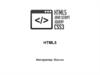Похожие презентации:
Семантика HTML 5
1.
Семантика HTML52.
Flexible Box Layout ModuleCSS flexbox представляет собой способ компоновки
элементов, в основе лежит идея оси.
Flexbox состоит из flex-контейнера и flex-элементов. Flexэлементы могут выстраиваться в строку или столбик, а
оставшееся свободное пространство распределяется между
ними различными способами.
3.
Flexible Box Layout Module<!doctype html>
<head>
<link rel=“stylesheet” href=“a.css”>
</head>
<body>
<header>Шапка сайта</header>
<main>
<nav>Меню сайта</nav>
<article>
<h1>Основная статья</h1>
<p>Текст статьи</p>
</article>
</main>
</body>
</html>
4.
Flexible Box Layout Modulea.css:
header { border:1px solid black; margin-bottom:10px; }
main
{ display:flex; width:100%; justify-content:space-between; }
nav
{ flex-basis:20%; flex-shrink:0; flex-grow:0;
border:1px solid black;
}
article { flex-basis:78%; flex-shrink:0; flex-grow:0;
border:1px solid black;
}
5.
6.
Flexbox контейнерНаправление главной оси
flex-direction: row | row-reverse | column | column-reverse
Управление переносом
flex-wrap: nowrap | wrap | wrap-reverse
Выравнивание по главной оси
justify-content: flex-start | flex-end | center | space-between
space-around
Выравнивание по поперечной оси
align-items: flex-start | flex-end | center | baseline | stretch
7.
Flexbox элементБазовый размер:
flex-basis: величина в любых единицах измерения
Коэффициент роста:
flex-grow: величина в любых единицах измерения
Коэффициент сжатия:
flex-shrink: величина в любых единицах измерения
Порядок элементов
flex-order: число
Выравнивание по поперечной оси:
align-self: flex-start | flex-end | center | baseline | stretch
8.
Преимущества flexboxВсе блоки очень легко делаются “резиновым”, что уже следует из
названия “flex”. Элементы могут сжиматься и растягиваться по
заданным правилам, занимая нужное пространство.
Расположение элементов в html не имеет решающего значения. Его
можно поменять в CSS. Это особенно важно для некоторых аспектов
адаптивной верстки.
Элементы могут автоматически выстраиваться в несколько
строк/столбцов, занимая все предоставленное место.
Есть понятие начала и конца, а не права и лева.
Синтаксис CSS правил очень прост и осваивается довольно быстро.
9.
Введение в медиа-запросы<link rel=“stylesheet” href=“a.css” media=“all”>
В CSS3 доступны следующие параметры media:
all
Все типы. используется по умолчанию
braille
Устройства, основанные на системе Брайля
embossed
Принтеры, использующие систему Брайля
handheld
Смартфоны и аналогичные им аппараты
Принтеры и другие печатающие устройства
projection
Проекторы
screen
Дисплей, экран монитора
speech
Речевые синтезаторы
tty
Устройства с фиксированным размером символов
tv
Телевизоры
10.
Пример<!doctype html>
<html>
<head>
<title>Моя страница</title>
<link rel=“stylesheet” href=“comp.css” media=“screen”>
<link rel=“stylesheet” href=“print.css” media=“print”>
</head>
<body>
<h1>Это моя страница</h1>
<p>
Пример текста, который не будет выводится на печать не
выводится
</p>
</body>
</html>
11.
Примерcomp.css (для экранов):
h1 {color:green;}
p {color:blue;}
print.css (для принтера):
h1 {color:black;}
p {display:none;}
12.
13.
Адаптивный сайтАдаптивный сайт - это сайт, который может
«приспосабливаться» под различные устройства (ширину
рабочей области окна браузера). Т.е. на одних устройствах
он может иметь одну структуру, а на других - другую.
14.
Медиа-функции<link rel=“stylesheet” href=“a.css”
media=“screen and (min-width:1440px)”>
Логические операторы:
and
для объединения
not
для отрицания
Медиа-функции:
width
device-width
color
orientation
Resolution
Префиксы:
minmax-
15.
Пример<!doctype html>
<html>
<head>
<title>Моя страница</title>
<link rel="stylesheet" href="comp.css"
media="screen and (max-width:1000px)">
</head>
<body>
<h1>Это моя страница</h1>
<p>Пример текста, который не будет выводится
на маленьких экранах шириной меньше 1000px</p>
</body>
</html>
16.
Примерcomp.css:
p {display:none;}
17.
Альтернативное подключениеВместо
<link rel=“stylesheet” href=“a.css”
media=“screen and (min-width:1440px)”>
можно использовать медиа-запросы и медиа-функции в
самом css-файле:
@media screen and (min-width:1440px) {
…css-правила…
}
18.
Viewport• Мобильные браузеры отображают страницы в виртуальном
«окне» (viewport, вьюпорт), которое, как правило, шире экрана
устройства. Поэтому им не нужно сжимать макет каждой
страницы в крошечное окно (что может сломать многие сайты,
не оптимизированные под мобильные устройства).
Пользователи могут изменять и масштабировать видимую
область, чтобы видеть разные части страницы.
• В мобильной версии Safari появился "мета тег viewport"
(viewport meta tag), который позволяет веб-разработчикам
контролировать размер окна просмотра и масштаб страницы.
Многие другие мобильные браузеры также поддерживают этот
тег, хотя он не является частью какого-либо веб-стандарта.
19.
Viewport<meta name="viewport"
content="width=device-width,
initial-scale=1">
Width - определяет размер окна
просмотра. Он может быть
установлен на определенное
количество пикселей,
скажем,width=600 или на
специальное значение devicewidth, которое означает ширину
экрана в пикселях CSS в масштабе
100%.
Свойство initial-scale контролирует
уровень масштабирования при
первой загрузке страницы.
20.
Реперные точки21.
Итоговая структура<head>
<meta name="viewport" content="width=device-width">
<link rel=“stylesheet” href=“desk.css”
media=“screen and (min-width:1024px)”>
<link rel=“stylesheet” href=“tab.css”
media=“screen and (min-width:768px)
and (max-width:1023px)”>
<link rel=“stylesheet” href=“bigmob.css”
media=“screen and (min-width:480px)
and (max-width:767px)”>
<link rel=“stylesheet” href=“smallmob.css”
media=“screen and (max-width:479px)”>
…
</head>
22.
ВЕРСТКА ТИПОВЫХ ЭЛЕМЕНТОВ23.
«Сложный» логотипПод сложным логотипом будем понимать элемент, содержащий в себе
кроме текста еще и изображение, либо текст, не воспроизводимый
стандартным набором шрифтов.
Логотип, как правило, содержит название компании (или товара,
которому посвящена страница) и располагается в шапке. Используется в
SEO для продвижения компании или продукта путем использования тега
h1:
<h1>Сибирская корова</h1>
Однако, в браузере это будет выглядеть просто текстом без изображения.
Замена на
<h1><img src=“logo.png” alt=“Сибирская корова”></h1>
приведет к потере содержательной части тега h1, доступной для
обработки поисковыми системами, и, как следствие, ухудшению
положения сайта в поисковой выдаче по этой ключевой фразе.
24.
«Сложный» логотипДля того, чтобы удовлетворить и потребности SEO, и вывести на экран
изображение, можно использовать следующее css-правило:
h1 {
display:block; /* определяем контейнер */
width: 200px; /* с шириной и высотой */
height: 150px; /* по размеру логотипа */
background: url(logo.png);
/* далее используем одно из определений */
font-size:0;
text-indent: -10000px;
}
25.
Горизонтальное менюМеню сайта является аналогом содержания книги, которое, в свою
очередь, представляет из себя список глав. С точки зрения верстки для
списков есть соответствующие пары тегов ul-li, либо ol-li:
<nav>
<ul>
<li><a href=“/x”> Меню 1</a></li>
<li><a href=“/y”> Меню 2</a></li>
<li><a href=“/z”> Меню 3</a></li>
</ul>
</nav>
Однако, визуально это выглядит следующим образом:
26.
Горизонтальное менюЗадать горизонтальный вид можно одним из следующих css-правил:
1. Минималистичный вариант:
ul {list-style-type:none;}
ul li {display:inline}
2. Кнопки равной ширины:
ul {list-style-type:none;}
ul li {display:inline-block;width:50%;}
3. Обратный порядок:
ul {list-style-type:none;}
ul li {float:right;}
У каждого из этих способов есть свои достоинства и недостатки.
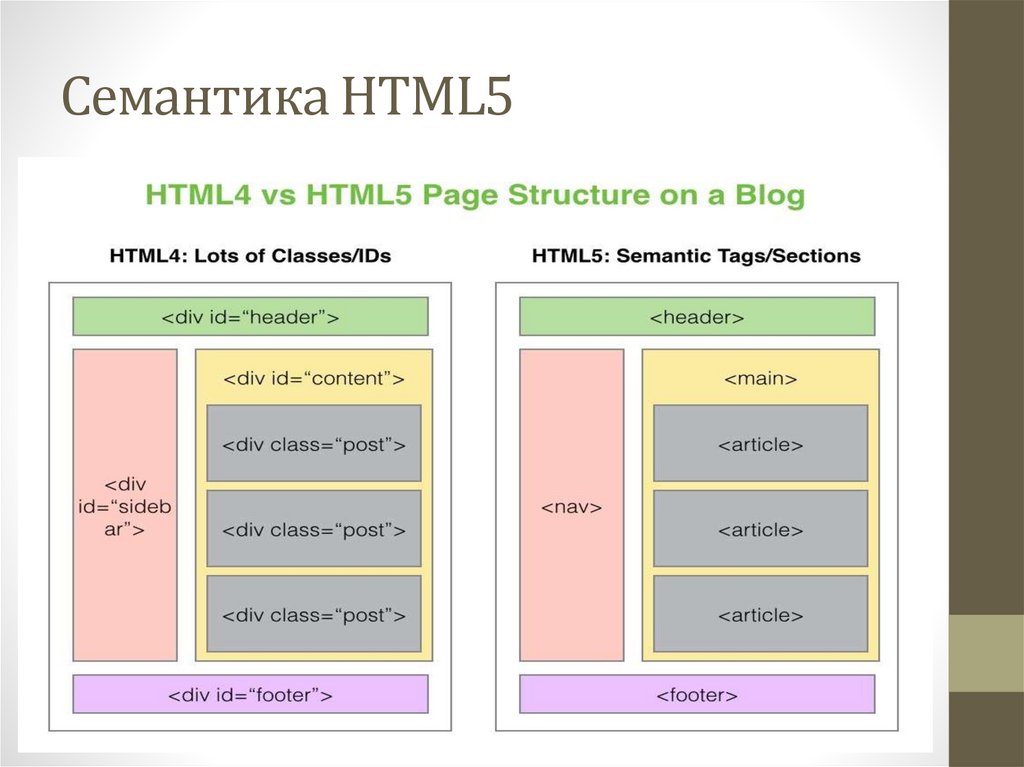











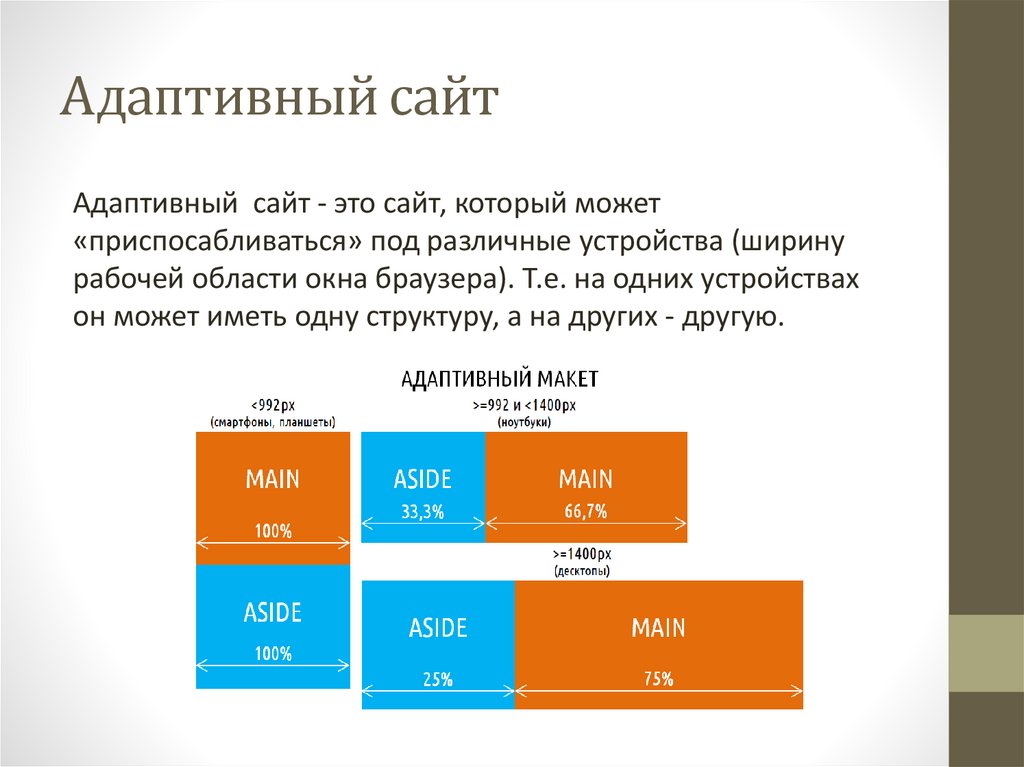













 Интернет
Интернет Программирование
Программирование